¿Cómo mandar ubicaciones de Google Maps del PC al Móvil? - Envía rutas
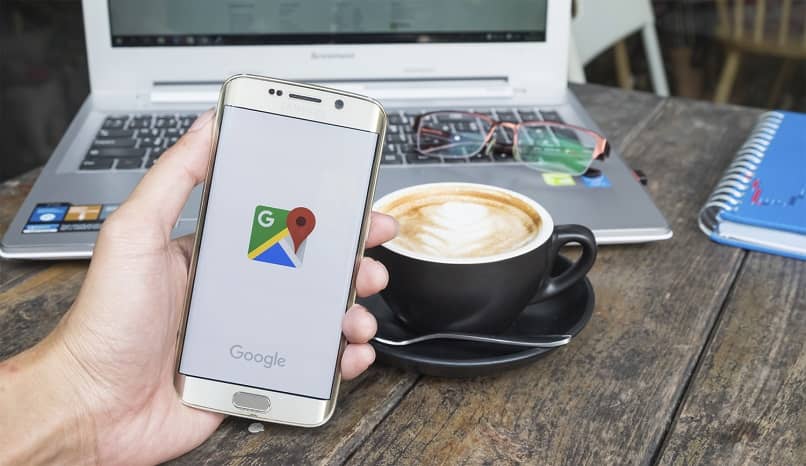
Desde el inicio de su lanzamiento, Google Maps se ha convertido en una aplicación muy útil que permite encontrar restaurantes, tiendas, rutas con menor tráfico e incluso las paradas de transporte público y sus horarios.
Hace poco, Google Maps agregó una nueva opción que nos permitirá enviar la planificación que realizaremos en la versión para computadora a nuestro celular. Sin embargo, debes ser consiente de que ara que este método funciones es necesario que la sesión de tu correo electrónico esta iniciada tanto el ordenador y también en el celular, ahora sí, vamos a descubrir cómo hacerlo.
¿De que forma enviar direcciones de Google Maps desde la computadora al celular?
Esta es una nueva función que Google Maps ha agregado a su versión para computadoras, la cual nos facilita poder compartir una dirección o ruta que tenemos en la computadora a nuestro dispositivo. También puedes utilizar esta función desde la página web de Google Maps.
- Lo primero es iniciar la sesión de tu correo electrónico en tu PC y luego en tu móvil
- Vamos a ingresar en Google Maps para PC y allí nos disponemos a localizar el lugar que estamos buscando.
- Cuando lo hayamos encontrado vamos a las opciones comunes 'Guardar' y 'Como llegar', adicional también veremos 'Enviar a tu teléfono' y la presionamos.
- Cuando entres podrás observar un listado que incluye los dispositivos vinculados en el pasado. Proseguimos a seleccionar la opción de nuestra preferencia.
- Ahora bien, en el teléfono móvil veremos la notificación de que Google Maps nos ha enviado y al abrirla, la aplicación comenzará a darnos indicaciones para llegar al sitio que deseamos.
¿Cómo se utilizar la función como llegar en Google Maps?
Conocer esta información puede sernos de mucha ayuda si desconocemos cómo llegar a un sitio, al emplearla nos indicará el recorrido que debemos realizar, también nos sugiere las rutas disponibles para llegar, desde la más larga a la más corta incluso tomando en cuenta el tráfico y podemos usarla sin conexión. Adicional también nos señala los medios disponibles para llegar y el tiempo que nos tomaría al elegir alguno de ellos.
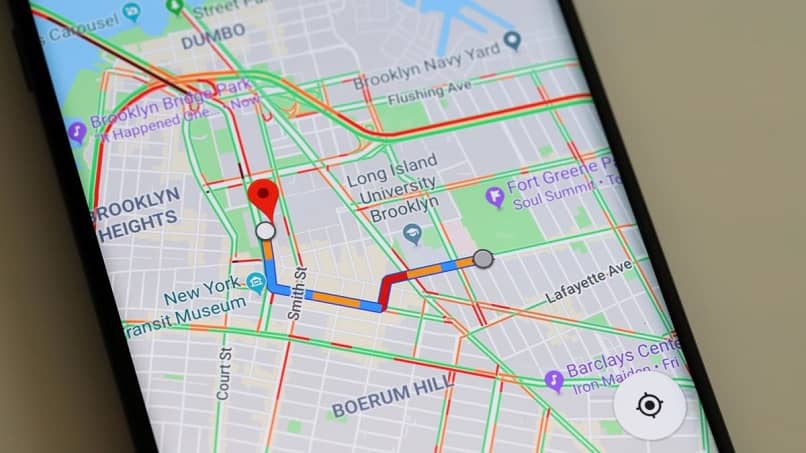
- Abre la aplicación de Google Maps, buscamos el lugar al que deseamos llegar.
- Al mirar abajo ya la izquierda encontraremos en azul un icono con una flecha que señala 'arriba ya la derecha', una vez la encontremos daremos clic allí.
- Veremos que aparecerán dos opciones, en la superior se mostrará tu ubicación actual y la inferior es la que rechazarás para buscar el sitio al que deseas llegar.
- Una vez que hayas obtenido el destino al que deseas ir y lo seleccionas. Al instante Google Maps te mostrará la mejor ruta para llegar a él.
También puedes descubrir cómo llegar de un lugar a otro sin que estés en alguno de ellos, lo único que debes hacer es cambiar el lugar donde está tu ubicación, eso lo haces seleccionan la opción de 'Tu ubicación' que te mencioné en el paso 3 e ingresando otra dirección.
¿Qué hacer para compartir ubicaciones desde el celular por WhatsApp?
Como todos sabemos, WhatsApp se ha convertido en el medio de comunicación más usado a nivel mundial, podemos compartir archivos como imágenes, videos, audios, documentos e incluso contactos telefónicos con otros usuarios.
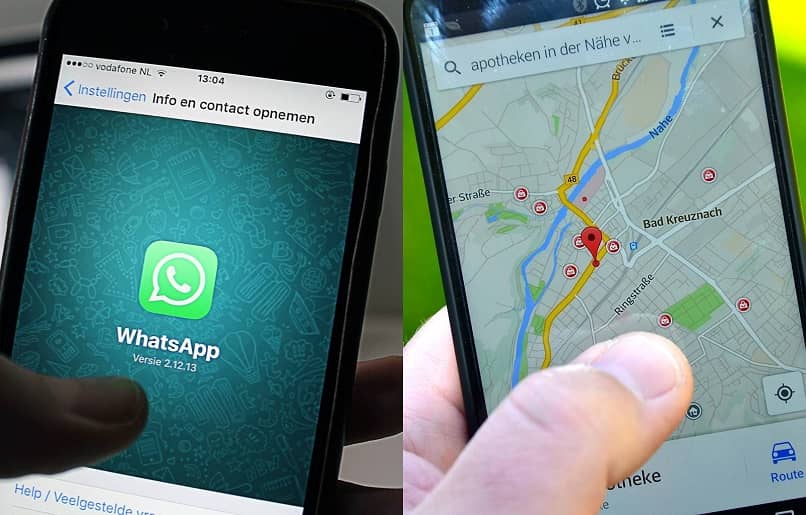
A pesar de ello, pocas personas saben que también pueden compartir su ubicación por esta aplicación de manera rápida y sencilla. Recuerda que debes tener Google Maps en tu celular.
- Desde WhatsApp, abre el chat con la persona que desea compartir tu ubicación.
- En la parte inferior, donde se ubica la barra para escribir tus mensajes podrás observar un icono en forma de clip, presiona allí y se desplegará un menú con varias opciones entre las cuales verás 'Ubicación'.
- Al entrar podremos ver que empieza a cargar el mapa con nuestra ubicación y una serie de opciones se mostrará en la parte inferior. Podemos enviar la 'Ubicación en tiempo real', 'ubicación actual' o la de los sitios cercanos a ti.
- Presionas la opción de tu preferencia y luego pulsas enviar.
Es importante que sepas que al enviar tu ubicación en tiempo real, las personas participantes de este chat podrán ver los lugares que visiten de manera instantánea durante el tiempo que decidas aunque no estés usando la aplicación.